- 投稿日:2025/06/09
- 更新日:2025/09/29

こんにちは!ミニマリストのメメと申します。
突然ですが、皆さんは「LINEの広告を非表示にしたい」と思ったことはありませんか?
特にLINEのトーク画面は毎日使う機能なので、トーク画面上部の広告が目に入るとストレスに感じる方も多いのではないでしょうか?
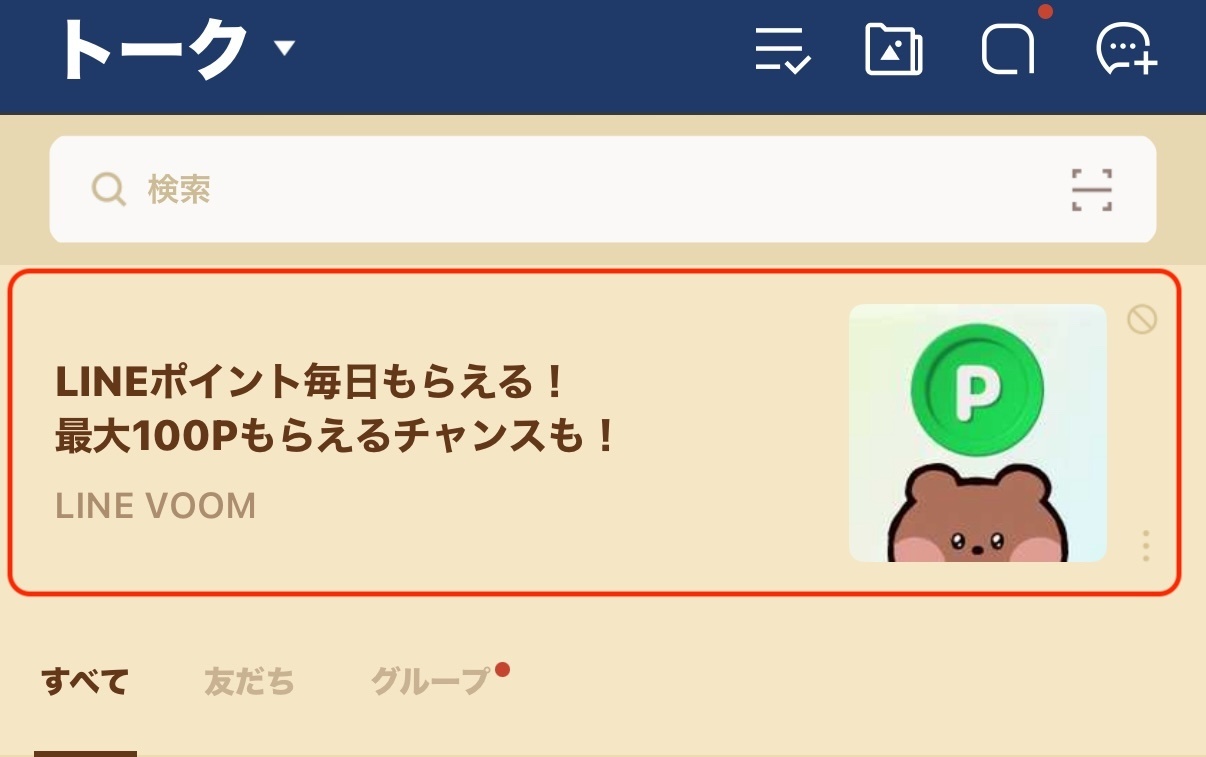 今回は、買い切り(1,500円)の広告ブロックアプリ「AdGuard Pro」を用いてLINE広告を非表示にする方法を紹介していきます。
今回は、買い切り(1,500円)の広告ブロックアプリ「AdGuard Pro」を用いてLINE広告を非表示にする方法を紹介していきます。
\LINE広告を非表示にすると見た目がすっきりして作業に集中できます!/
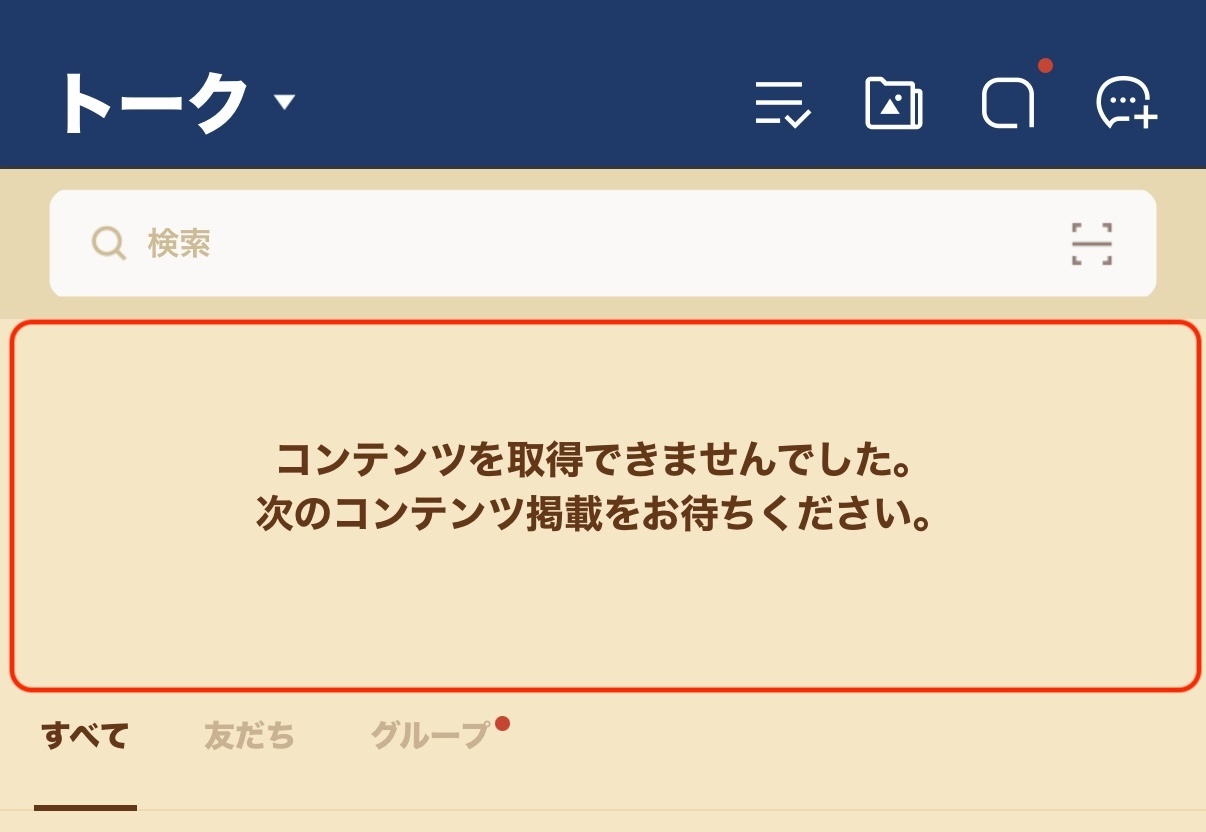 広告ブロックアプリ「AdGuard Pro」
広告ブロックアプリ「AdGuard Pro」
今回はLINE広告をブロックするために「AdGuard Pro」というアプリを用います。(2025年5月現在、1,500円買い切り)
DNSフィルター(指定したドメインの通信をブロックする)という仕組みを使って、広告の通信を遮断してくれます。
やや専門的な用語も出てきますが、基本的には
① アプリを購入(1,500円の買い切り)
② 広告ブロックのルールを一つ追加
この2ステップでLINEの広告を消すことができます。
今回の方法で導入すると、以下のメリットがあります。
・LINE広告が非表示になり、気が散らない
・通信量の節約に繋がる
・ブロックリストは自動更新されるためメンテナンスが不要
また、一部表示が崩れるというデメリットがありますが、フィルタリングをオフにすれば通常の表示に戻すことが可能です。
ステップ1|AdGuard Proを購入&インストール
アプリはApp Storeから購入できます。
AdGuard Pro(iOS専用)
※Androidは所有していないので未検証です。
無料版のAdGuardという名前のアプリもありますが、LINE広告ブロックに必要はDNSフィルタ機能がついていないため、今回はAdGuard Proを使用します。
ステップ2|AdGuard Proの設定
① 初期設定
1.アプリ起動 → 利用規約を「同意」
2.チュートリアルをすべて「次へ」で進める
3.VPN構成を許可する(パスコード入力が必要)
4.ホーム画面の「シールド」アイコンが緑になればOK
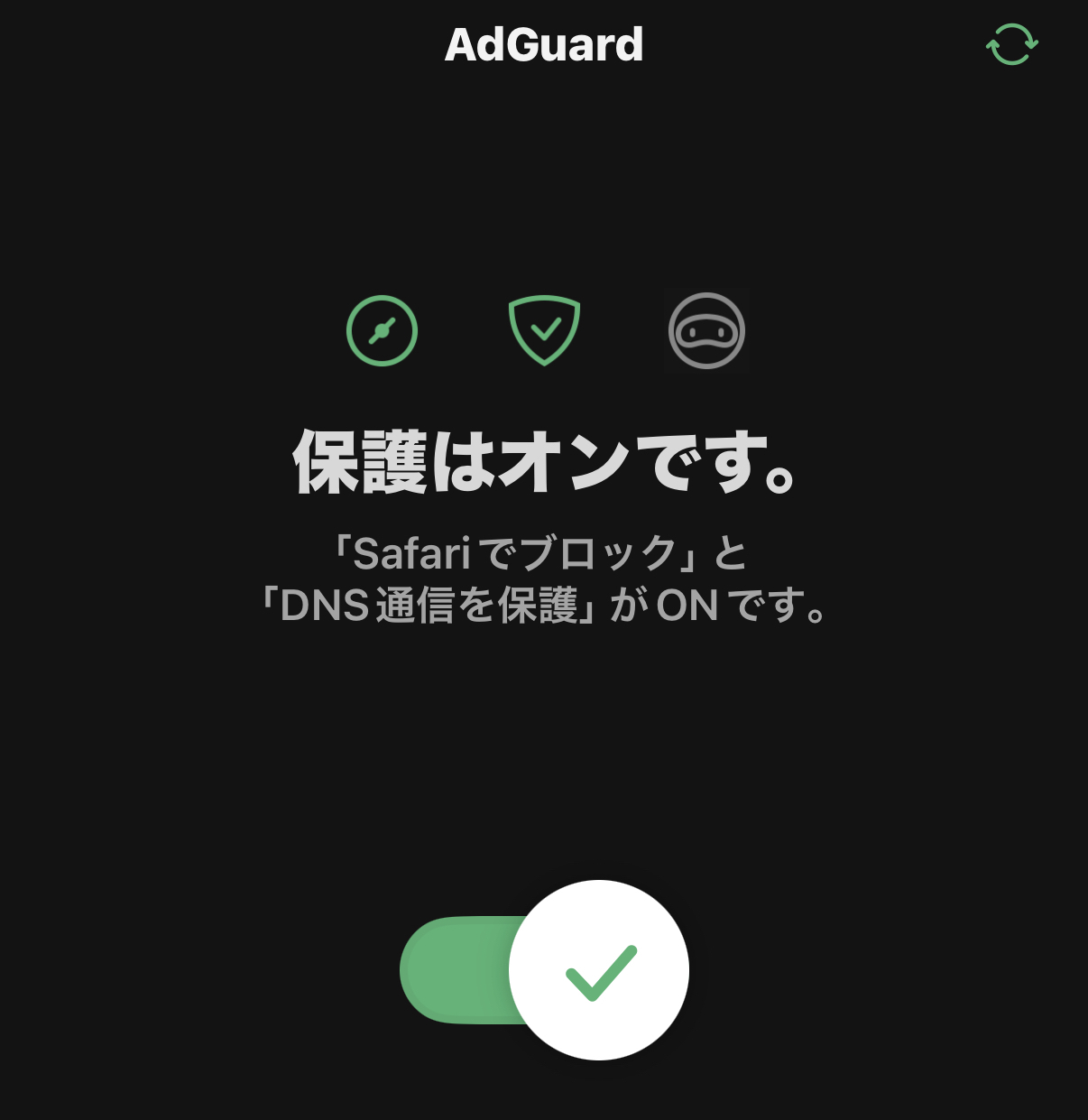
② 広告ブロックのルールを一つ追加
1.シールドアイコン → DNS通信を保護 → DNSフィルタリング → DNSフィルタ
2.「フィルタを追加する」→ 以下のURLをペースト
※上記のLINE広告ブロックルールは筆者が管理しています。
不具合などあれば連絡いただければ対応します。
3.任意の名前を入力(例:LINE-Ad-Block)
4.「追加」→ 表示されていれば完了
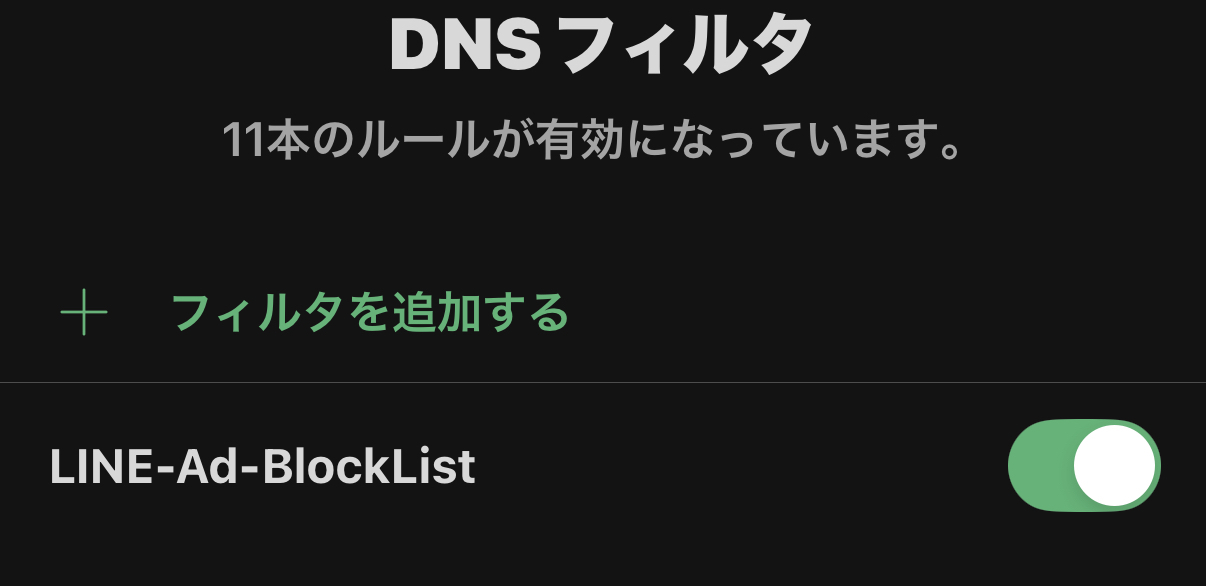 【オプション】DNSサーバーをCloudflare DNSにするとDNS問い合わせ時の通信が暗号化され、よりセキュリティが高まります。
【オプション】DNSサーバーをCloudflare DNSにするとDNS問い合わせ時の通信が暗号化され、よりセキュリティが高まります。
(詳しくは、DoHで検索してください。)
 ⚠️注意点
⚠️注意点
① すぐに非表示にならない場合は端末の再起動を!
注意点として、上記の設定を行った直後は広告が表示される場合もあります。
これは、フィルタリング前の広告がスマホ上に残っている(キャッシュ)ためで、一度LINEアプリを終了するか再起動すると改善されると思います。
再起動しても広告が表示される場合は、再度設定を見直すか、2〜3日ほど待てば非表示になると思います。
② 表示を戻したい場合はフィルタリングをオフに!
ドメイン名によるフィルタリングをしているため、広告と同じドメインで配信しているVOOM機能などが正しく表示されない場合があります。
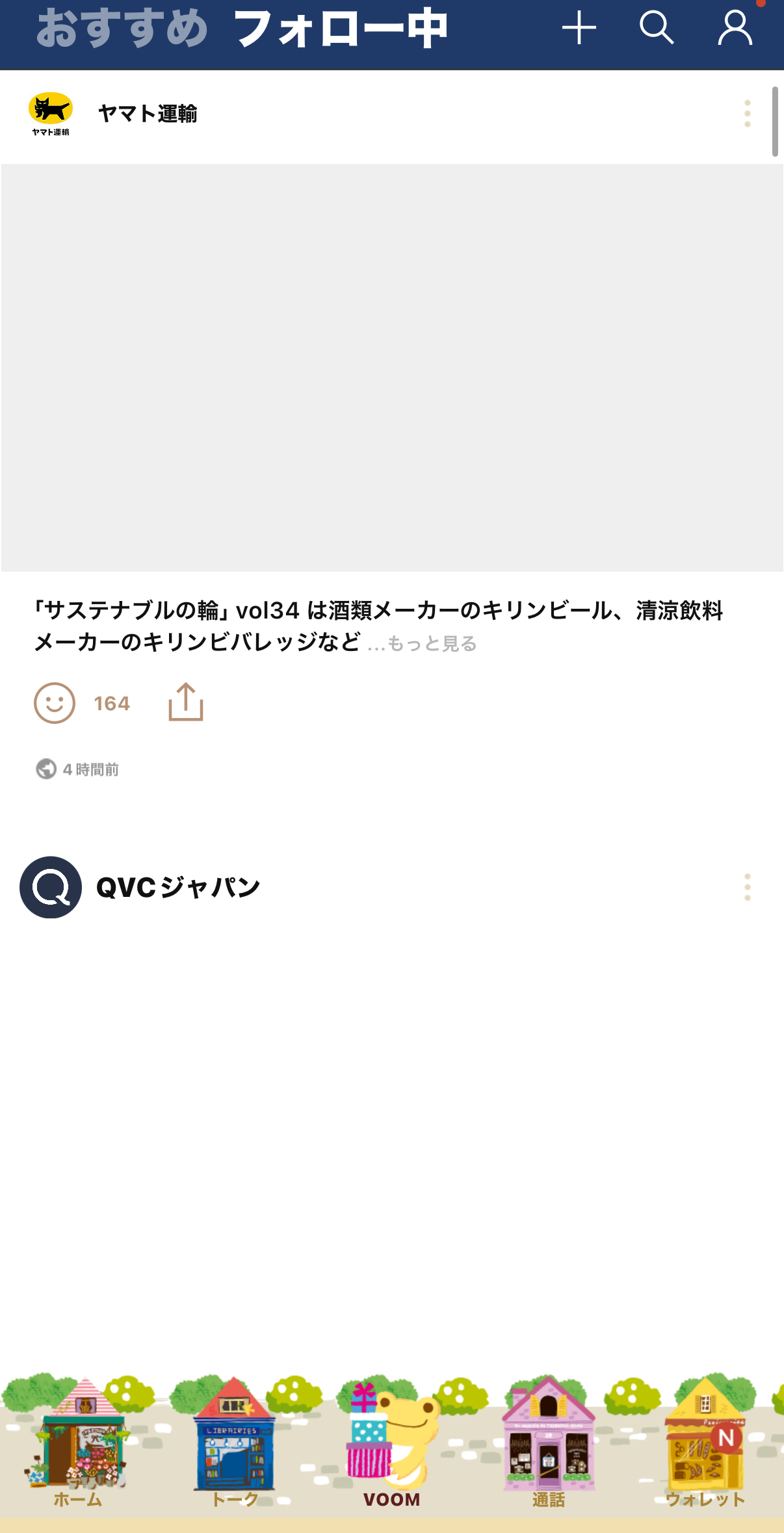
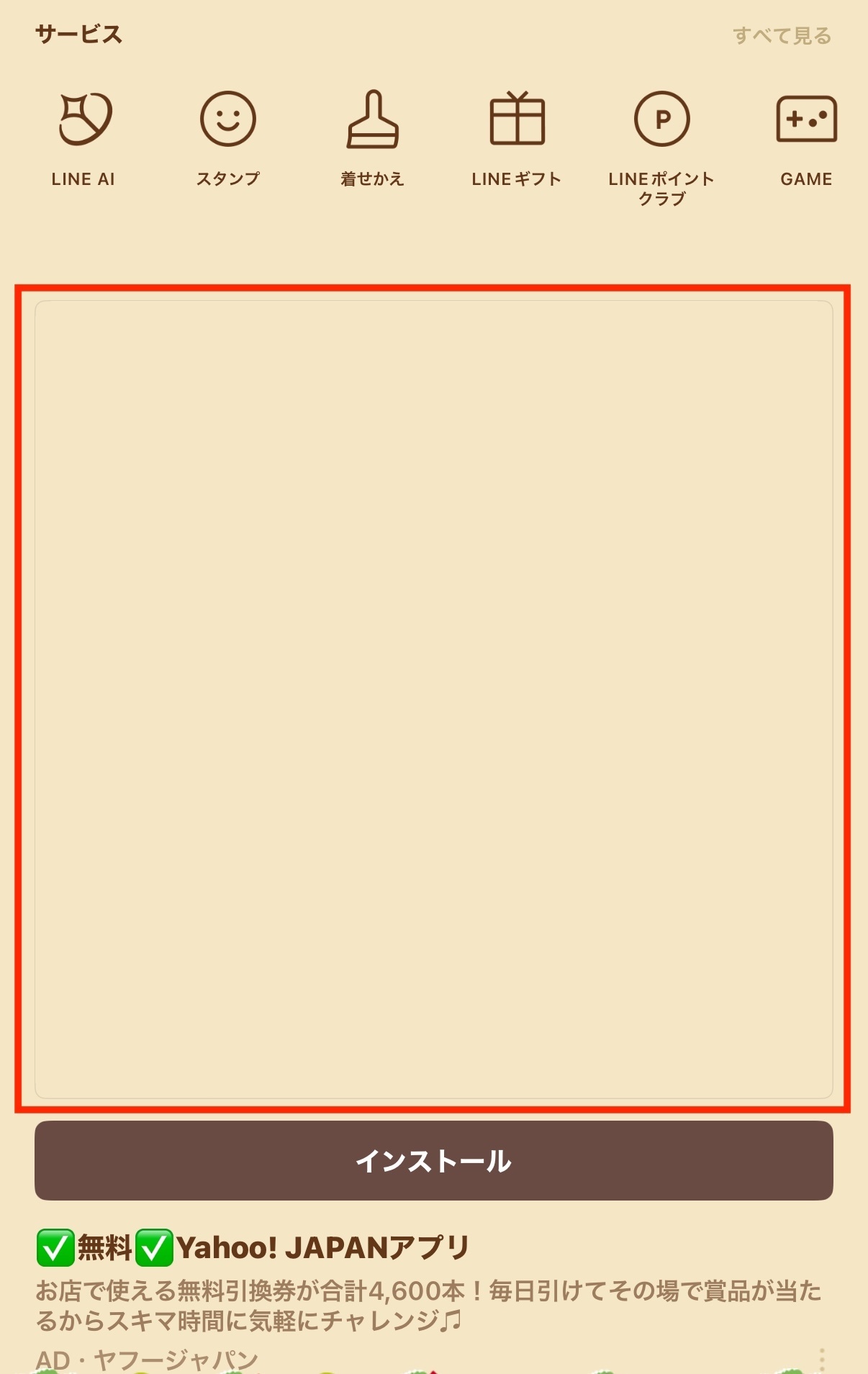 もし、通常通り表示させたい場合は適宜、フィルタリングをオフ(下記の赤枠ボタン)にしてください。
もし、通常通り表示させたい場合は適宜、フィルタリングをオフ(下記の赤枠ボタン)にしてください。
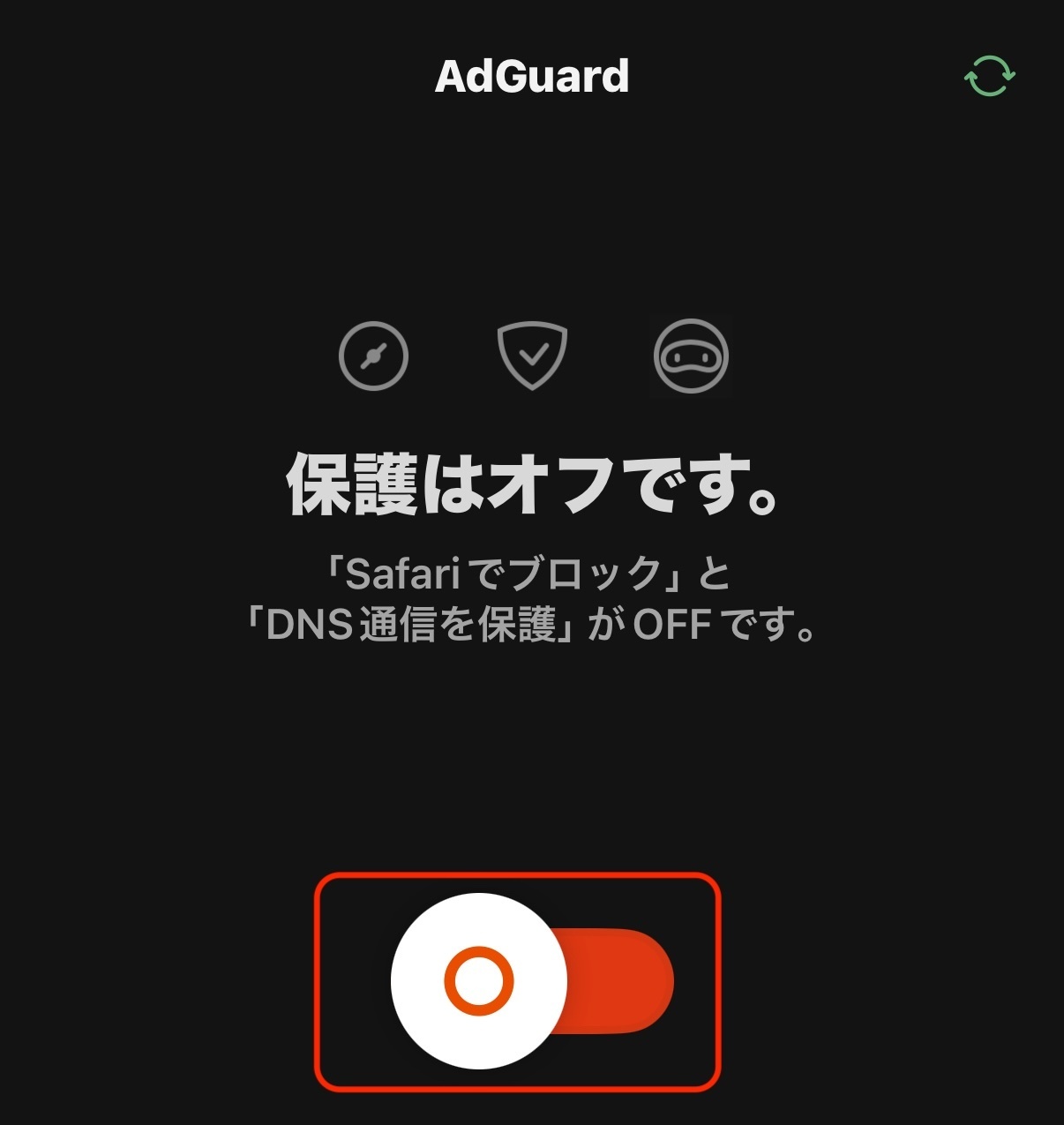 まとめ|広告ブロックで自分時間を取り戻そう!
まとめ|広告ブロックで自分時間を取り戻そう!
さて、今回はLINE広告をブロックする方法を紹介してみましたが、いかがだったでしょうか?
Youtubeなどは有料会員で広告を非表示にできますが、LINEは有料会員でも広告を非表示にできません。
もちろん、LINEが広告を配信しているからこそ、ユーザーが無料で使えているという側面もあると思います。
しかし、LINEが配信している広告の中には「見ていて気分のいいもの」だけでないのも事実です。
広告ブロックに関しては色々、意見が分かれる部分だと思います。
今回の内容はあくまでも、ユーザーが選べる選択肢の一部として考えてもらえれば幸いです。




.png)



